你的 iPhone 有一個致命的安全漏洞 - 如何立即修復它

最近有更改過密碼嗎?刪除舊的以防止它們被惡意使用
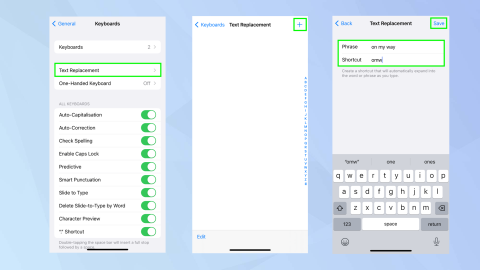
iPhone 並不是最適合提高生產力的設備。這就是最好的筆記本電腦的用途。但在當今時代,我們中的許多人仍然發現自己使用 iPhone 作為工作工具,無論我們是在旅途中,還是遇到其他設備的技術問題。因此,了解一些充分利用 iPhone 生產力的技巧會有所幫助。
值得慶幸的是,iPhone 擁有許多可取之處,使其比以往更容易使用。Apple 手機不僅可以讓您通過 Safari 和社交媒體訪問網站來進行即時研究,還可以讓您訪問鍵盤、多個文字處理應用程序和雲存儲設施。
此外,您還可以使用 iPhone 做筆記和錄音,閱讀雜誌、報紙和書籍以獲取靈感,並利用Pocket 等最佳生產力應用程序來存儲有趣的文章或鏈接。
事實上,您使用 iPhone 工作的次數越多,您就越會發現它的所有功能。例如,您是否知道有一些方法可以加快您的寫作速度,以及使引用和記錄筆記變得更加容易的方法?如果沒有,您很快就會的,這要歸功於我們介紹的 5 個隱藏技巧,可讓您更輕鬆地使用 iPhone。
讓 iPhone 工作變得更加輕鬆的 5 個技巧
注意:要充分利用下面的示例,請確保您知道如何更新 iPhone,使其至少運行在 iOS 16 上。
1.使用文本替換
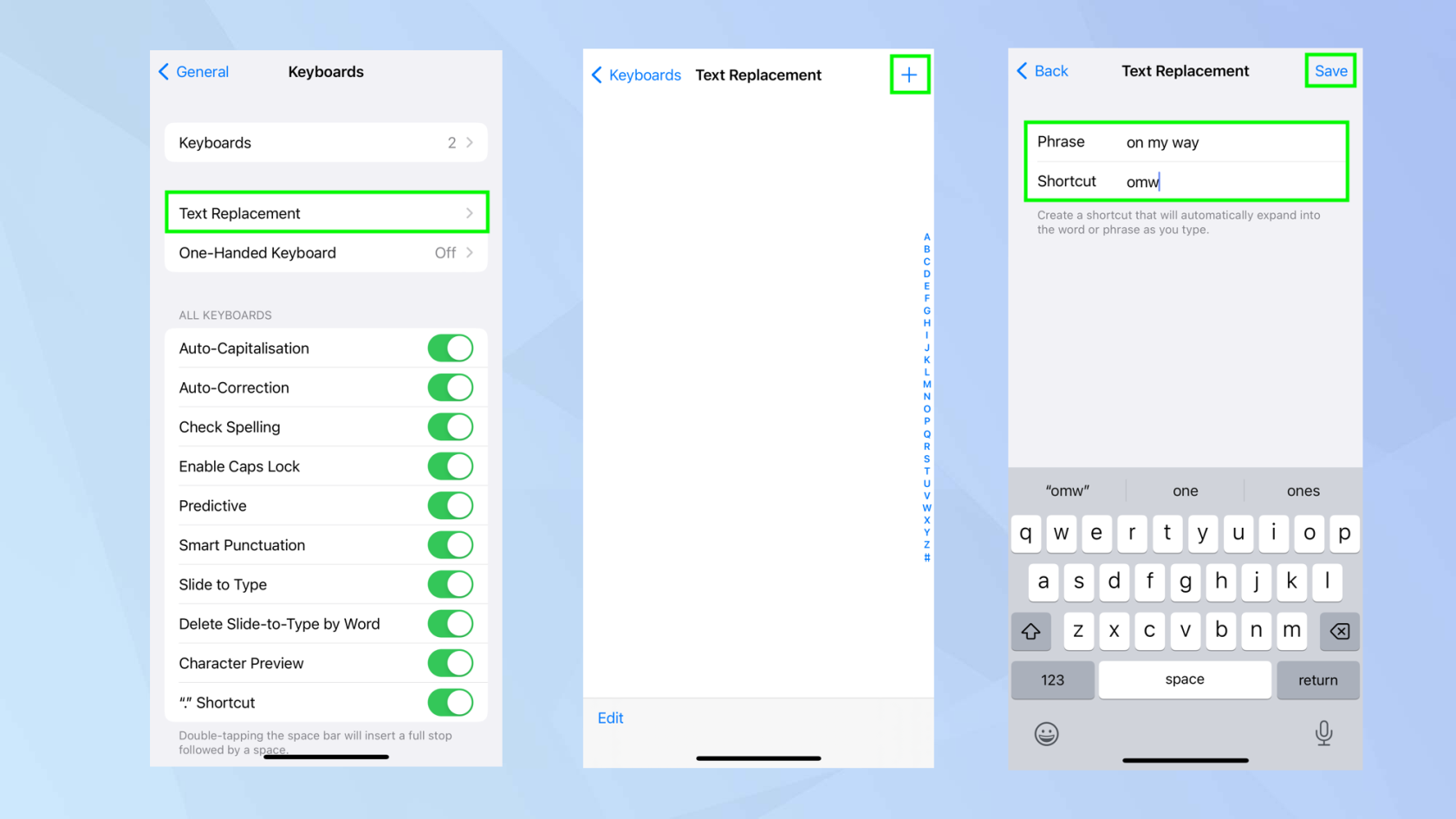
(圖片來源:©未來)
無論是技術術語還是相當長的單詞或短語,如果您發現自己一遍又一遍地輸入它,那麼您不僅面臨著輸入錯誤的風險,而且還花費了比應有的時間更多的時間。通過設置文本快捷方式,您可以解決這兩個問題。您還可以阻止 iPhone 將單詞和短語自動更正為您不想要的內容。
使用文本替換功能很容易。進入“設置”應用程序,選擇“常規”並點擊“鍵盤”(或者,在使用鍵盤時,按住笑臉/全局圖標並點擊“鍵盤設置”)。然後選擇文本替換,點擊 +並輸入您想要反複使用的短語。接下來,輸入快捷方式。點擊保存。
現在,當您將來寫作時輸入該快捷方式時,完整的短語將自動出現。
完整指南: 如何在 iPhone 上使用文本替換
2.使用錄音
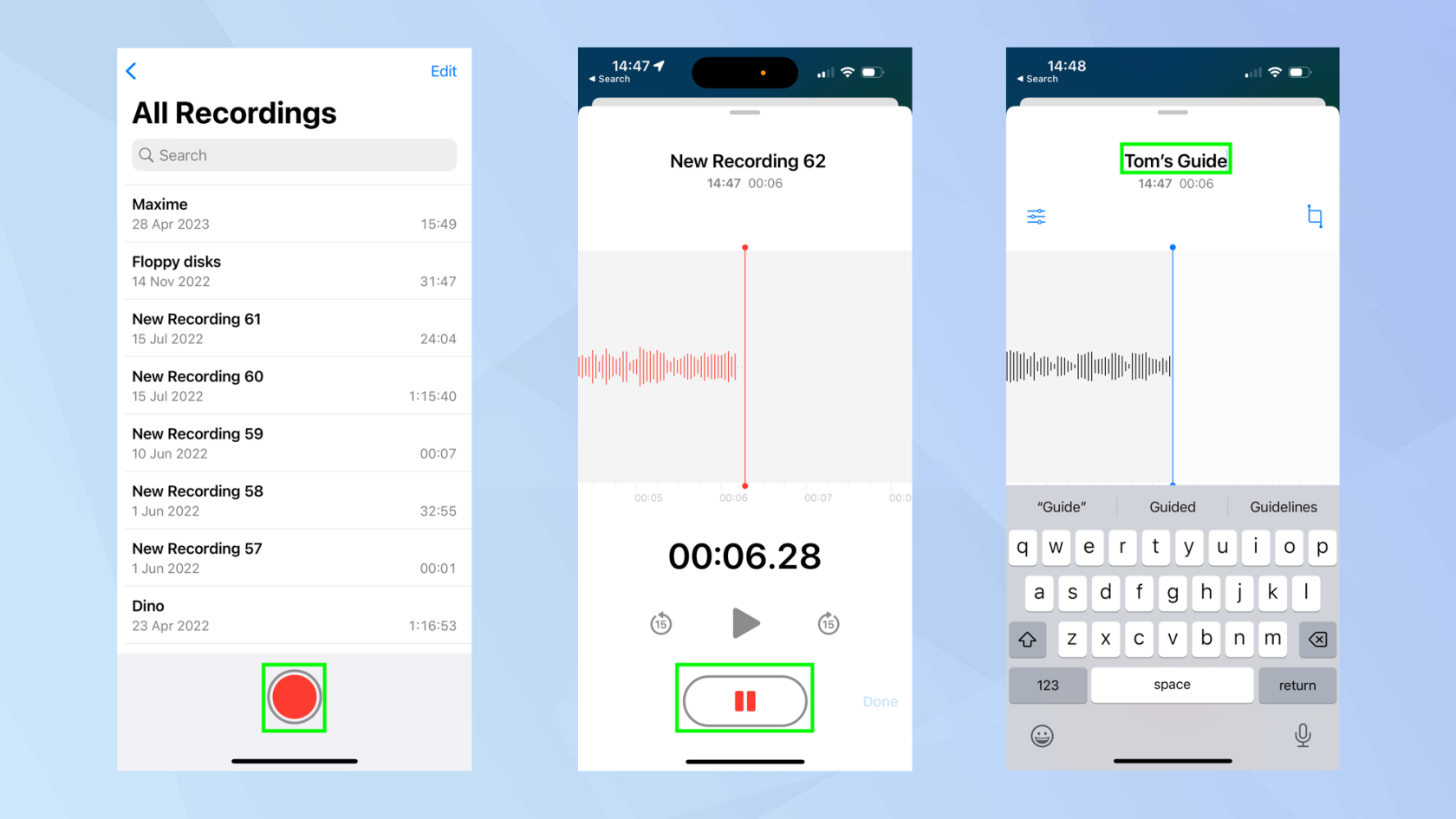
(圖片來源:©未來)
無論您是在喝咖啡休息還是在早上洗澡,總會有靈感襲來的時刻,您需要在它從您的腦海中消失之前把所有事情記下來。同樣,作為工作的一部分,您可能需要與某人交談或採訪,並且不喜歡快速將他們所說的所有內容記入快速筆記中。
對於這種情況,語音備忘錄應用程序是您最好的朋友。它也非常容易使用,幾乎取代了購買錄音機或花幾個小時學習速記的需要。啟動語音備忘錄應用程序,您只需點擊錄音按鈕即可。錄製消息或錄製其他人,然後您可以點擊“停止”並為您的錄音命名。點擊完成即可完成。您還可以將語音備忘錄添加到控制中心以實現更快速的訪問。
完整指南: 如何在 iPhone 上使用錄音
3.利用快速筆記
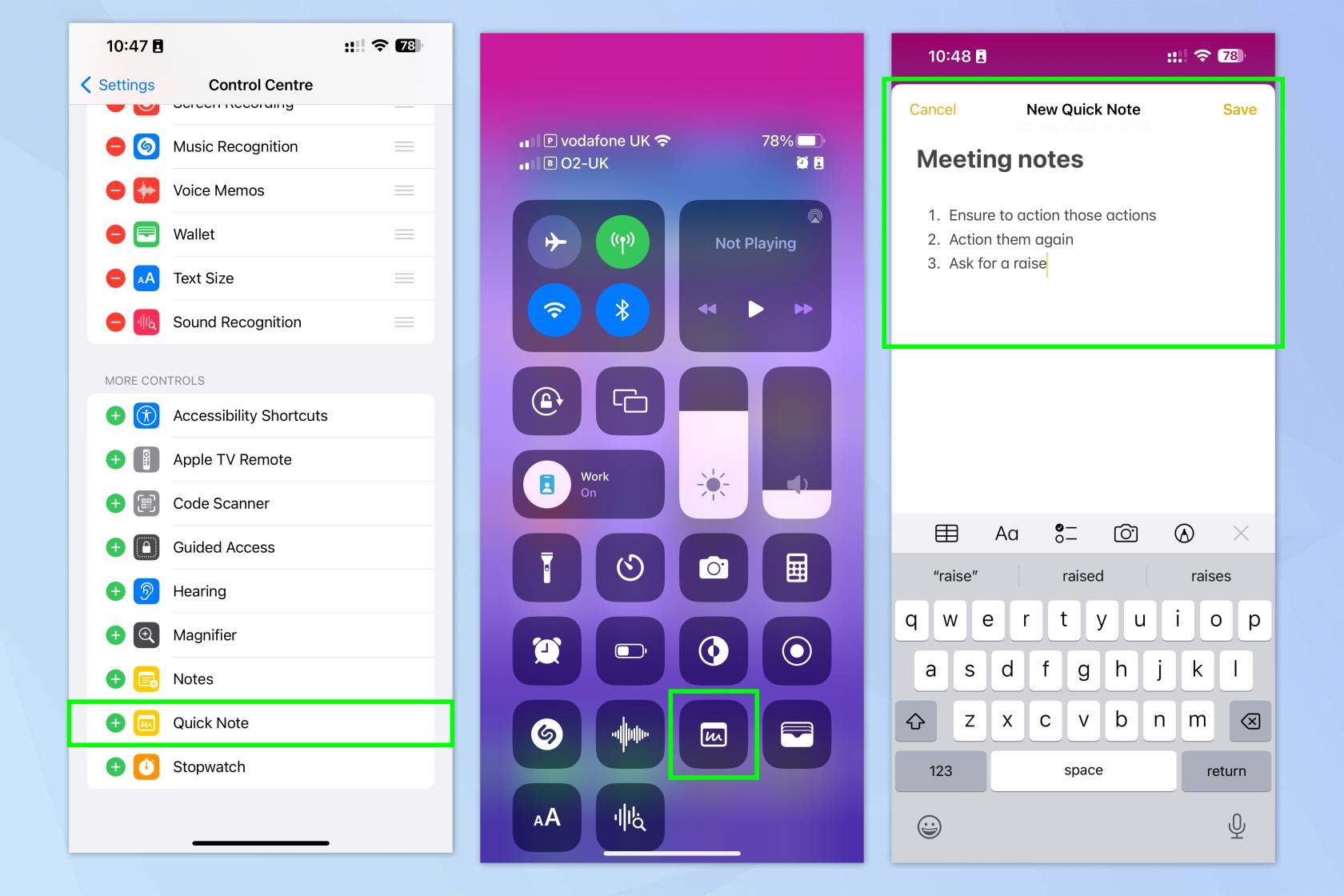
(圖片來源:©未來)
即使您並非只使用 iPhone 工作,在需要時快速記下筆記仍然很有用。您可以在 iPhone 上執行此操作,這要歸功於“快速筆記”,它可以添加到控制中心,讓您可以記下筆記作為即時通知。
首先,確保將快速註釋添加到控制中心。(我們將在如何在 iPhone 上編輯控制中心指南中引導您完成此操作。)現在,向下滑動以打開控制中心並點擊快速筆記。然後記下你需要做的任何筆記!
4. 在應用程序之間拖放
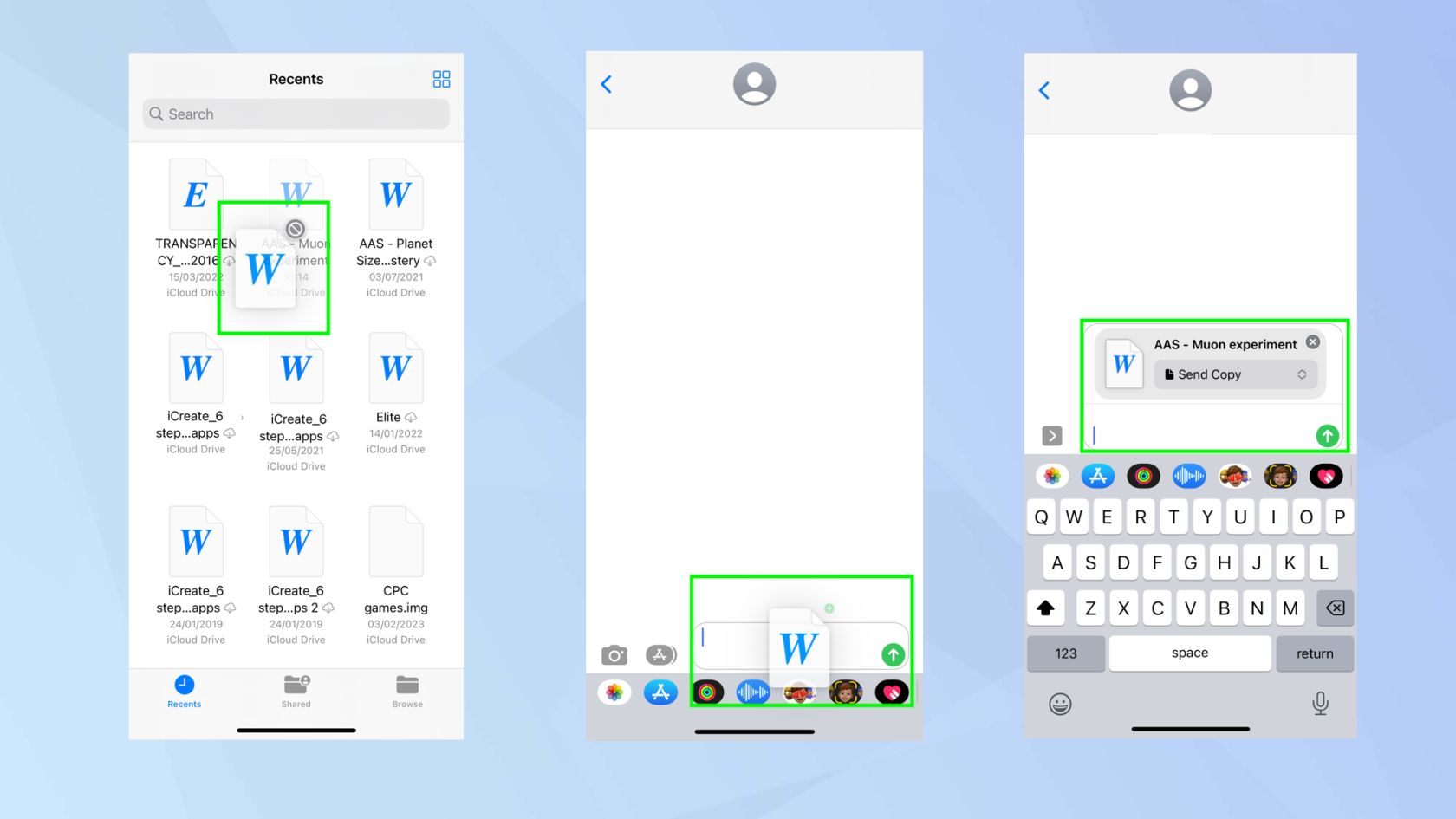
(圖片來源:©未來)
筆記本電腦操作系統的主要優點之一是能夠快速輕鬆地移動和組織文件。您可能認為在 iPhone 上無法輕鬆做到這一點,但實際上您錯了,因為您的 iPhone 允許您在應用程序之間拖放文本和文件。
例如,您可以在 Safari 中突出顯示單詞,然後按住並將它們拖到 Notes 中,這非常適合引用而無需重寫段落。您還可以通過將圖像拖放到那裡來將圖像添加到您正在編寫的文檔中。您甚至可以將一堆文本文檔、視頻、PDF 和音頻文件從一個應用程序拖放到另一個應用程序。這適用於 iOS 應用程序(例如“文件”)以及一些第三方應用程序(例如 Gmail 和 WhatsApp)。它可能很繁瑣,但經過一些練習,您可能會發現它相當方便。
找到要拖放的文件或內容- 例如,選擇“文件”文件夾中的文檔,或者您可以在網頁上找到一些單詞。點擊並按住文件或內容,使其變得可移動。現在,繼續按住,但用另一隻手的手指向上滑動以刪除您所在的應用程序。再次按住,返回主屏幕後,點擊目標應用程序將其打開。將圖像放置在字段中(例如,消息的文本字段或註釋正文),然後放手將其放下。
完整指南:如何在 iPhone 上使用拖放
5. 使用秘密鍵盤打字速度更快
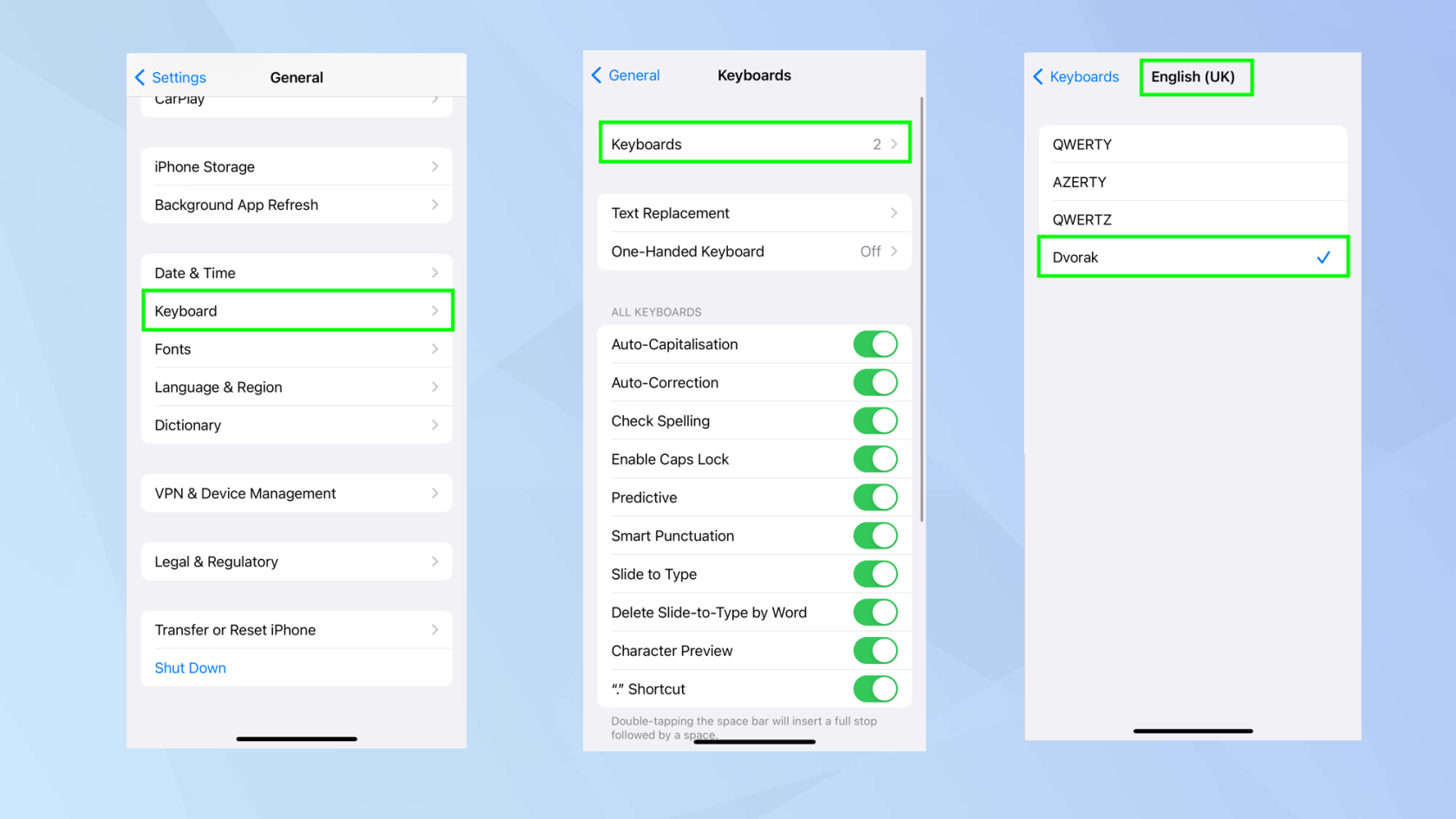
(圖片來源:©未來)
人們常說 Qwerty 鍵盤是為了減慢打字員的速度而發明的。它通過確保常用字母分開來防止打字機上的按鍵卡住。不管這是否屬實,實際上有一種更快但不太常用的鍵盤。它被稱為德沃夏克(Dvorak),它的工作原理是將所有元音放在左側,並按照輔音在英語中出現的頻率順序排列。
當然,您必須學習新的佈局。這不會是直接跳進去並看到你的打字速度立即變得更快的情況。但如果您想嘗試一下,請打開“設置”應用程序並點擊“常規”。接下來,點擊鍵盤並選擇鍵盤。選擇英文鍵盤並點擊 Dvorak。
如需更多 iPhone 教程,請務必查看我們的其他指南,包括如何在 iPhone 和 Android 上使用 ChatGPT(當 AI 為您做事時為什麼要寫作?)、如何免費使用 Microsoft Word、如何在 iPhone 上更改字體大小以及如何在 iPhone 上使用Face ID鎖定筆記。
最近有更改過密碼嗎?刪除舊的以防止它們被惡意使用
如果您不需要,請不要在每月的電話帳單上支付無限數據費用。我們可以向您展示如何了解您使用了多少數據以及如何相應地調整您的手機套餐。
心理健康問卷可以幫助您了解焦慮和憂鬱的風險
了解如何在 iPhone 上取得和自訂新的萬花筒桌布,為您的螢幕帶來色彩繽紛的新外觀
找到一款出色的拍照手機很困難,但如果您專注於一些特定的規格,則可以縮小搜尋範圍。
蘋果的 iPhone 14 系列迎來了新款 iPhone 14 Plus 機型的首次亮相。除了更大的螢幕之外,它與標準 iPhone 14 有何不同?
現在您可以鎖定高達 80% 的電量,而不是優化充電,因此請了解如何將 iPhone 的電量限制在 80%
iOS 17 為您提供了在照片應用程式中放大的快捷方式,讓您在 iPhone 上裁切影像變得更加容易。我們將在本指南中向您展示該怎麼做。
個人化音訊可根據您的周圍環境調整 AirPods 的音量。以下是如何打開它。
您現在可以透過這種方式在 iPhone 15 Pro 上錄製支援 Apple Vision Pro 的空間視頻,以便在購買或試用 Apple 新款耳機時使用。








